0xc00d3e8c错误 是 Windows 用户在尝试播放视频(尤其是 MKV 格式的视频)时遇到的常见问题。此错误代码表示解码视频内容所需的编解码器存在问题。
这篇文章旨在找出视频错误 0xc00d3e8c 的复杂性。它让您全面了解其原因以及恢复无缝视频播放的有效解决方案。
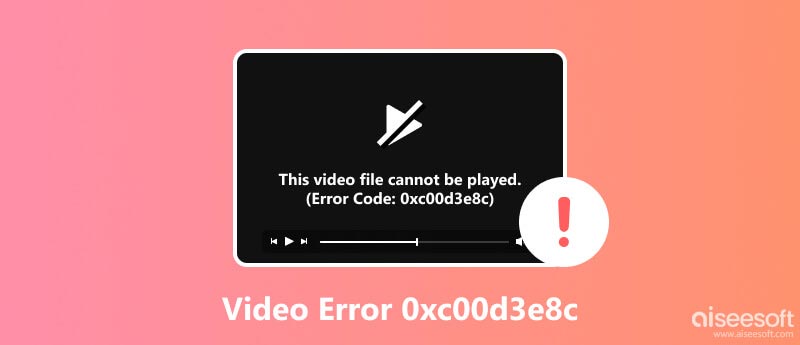
错误代码0xc00d3e8c 与不受支持或缺少的编解码器相关。它通常会显示一条消息,指出“无法播放,因为不支持该项目的文件格式”或“我们无法打开”。它使用不受支持的编码设置。
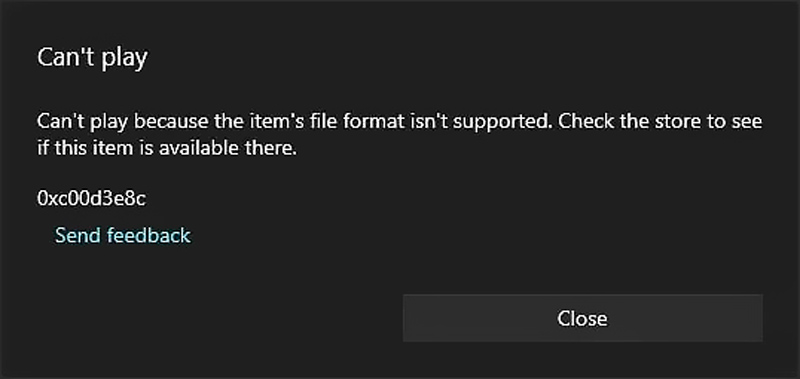
当您的媒体播放器遇到由于文件格式或编码设置不受支持而无法解释的视频文件时,它会抛出此错误。编解码器是对视频和音频等多媒体文件进行解码和编码的小型软件程序。它们对于将视频数据转换为媒体播放器可以理解和显示的格式至关重要。
虽然不兼容的编解码器是视频错误 0xc00d3e8c 背后的主要原因,但其他因素也可能导致此播放问题。有时,错误可能是由于视频文件本身损坏而导致,无论编解码器兼容性如何,都无法播放。此外,过时或有缺陷的媒体播放器可能难以处理某些视频格式,从而导致错误消息。
视频错误0xc00d3e8c并不是一个不可逾越的障碍。有几种有效的方法可以恢复无缝视频播放并消除令人沮丧的错误消息。您应该首先确定要播放的视频的具体格式。这通常可以通过检查文件扩展名来完成。
编解码器包是捆绑了全面的编解码器集合的软件包,可以播放各种视频格式。流行的编解码器包包括 K-Lite Codec Pack 和 CCCP Codec Pack。安装这些包可以解决编解码器兼容性问题,使您的媒体播放器能够解码并播放有问题的视频文件。
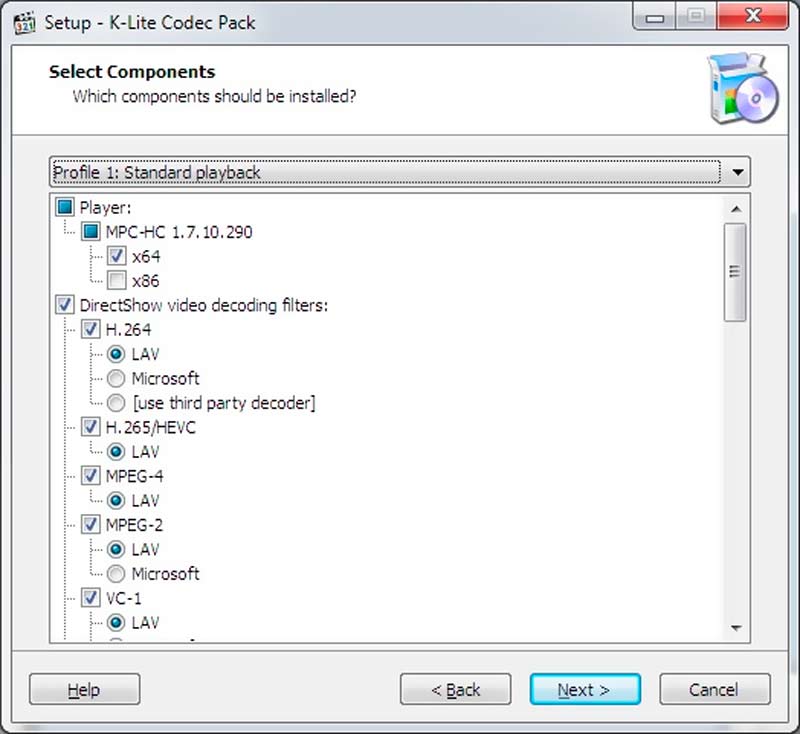
当您看到错误代码0xc00d3e8c,并提示该项目的文件格式不支持时,您可以使用Aiseesoft等视频转换软件 Video Converter Ultimate、Handbrake 或 Format Factory 可将您的视频转换为兼容的格式。

在某些情况下,Windows 系统上的默认媒体播放器可能缺少必要的编解码器或遇到兼容性问题。一些第三方媒体播放器,例如 VLC Media Player 或 Aiseesoft 蓝光播放,通常拥有更广泛的受支持编解码器,并且可能会成功播放在官方播放器中导致问题的视频文件。

有时,过时的,或 损坏的媒体播放器 会触发错误代码0xc00d3e8c。更新媒体播放器通常可以解决兼容性问题并解决各种播放问题。如果更新失败,重新安装媒体播放器可以消除任何挥之不去的损坏或兼容性问题。
有时,系统更新可能包括解决兼容性问题的编解码器更新。尝试更新您的系统以解决 0xc00d3e8c 错误。您还可以运行系统文件扫描来识别可能影响编解码器功能的损坏的系统文件。

在极少数情况下,视频文件本身可能已损坏,导致 0xc00d3e8c 错误持续存在。专业的视频修复软件,例如 Aiseesoft 视频修复 可以尝试修复损坏的视频文件,恢复播放功能。它旨在修复无法在 Windows 上播放的损坏视频。该软件利用先进的算法来扫描和修复各种损坏问题,包括标头错误、索引错误和数据流错误。
100% 安全。无广告。
100% 安全。无广告。
要在 Windows 计算机上安装 Aiseesoft Video Repair,只需下载该软件,按照屏幕上的说明进行操作,然后完成安装过程。启动它并单击 + 在主界面上添加无法播放的损坏视频。
该视频修复软件提供了添加示例视频作为参考的选项。如果您有一个与损坏文件格式相同的工作视频文件,这会很有帮助。

添加损坏的视频和示例视频后,单击 维修 按钮。该软件将分析损坏的文件并尝试修复它。保存之前 修复视频,您可以预览它以验证其是否正常播放。

如何修复 Windows Media Player 中不支持的编码设置?
启动 Windows Media Player,转至“工具”菜单,然后选择“选项”。单击播放器选项卡并勾选自动下载编解码器选项。关闭并重新启动媒体播放器以修复不支持的编码设置错误。
在哪里可以找到免费的视频编解码器?
免费视频编解码器的来源有很多,例如 K-Lite Codec Pack、Media Player Codec Pack、FFmpeg、LAV Filters 和 Xiph.Org Foundation。安装编解码器包后,您应该能够毫无问题地播放大多数视频文件。
电影和电视的 MKV 编解码器是什么?
MKV 本身不是编解码器,而是一种多媒体容器格式,可以容纳各种不同的音频、视频和字幕流。这些流可以使用不同的编解码器进行压缩,例如 H.264、H.265、VP8 或 VP9。
结论
视频错误0xc00d3e8c 常见于Windows系统播放视频文件时出现。此错误源于不受支持的文件格式或不兼容的编码设置。了解根本原因并采用正确的解决方案,您可以轻松解决问题并恢复正常的视频播放。